Una vez ya tienes creado un pedido de compra, puedes marcar la recepción de los materiales para que se incorporen al inventario, y podemos encontrarnos con 2 situaciones:
- Con un pedido completamente «totalmente» recibido
- Con un pedido «parcialmente» recibido
Cómo recibir en forma total un pedido de compra.
Para introducir un pedido de compra totalmente recibido debes:
- Hacer clic en el menú principal de Logística y seleccionaremos el submenú Pedidos compra.
- Hacer clic sobre el pedido de compra que has recibido. (En el ejemplo de la imagen, será el PC24/00004)

Simplemente cambiaremos el estado del pedido de compra a «Recibido» y automáticamente Fixner ingresará TODOS los materiales que se encontraban en el pedido de compra a nuestro inventario.
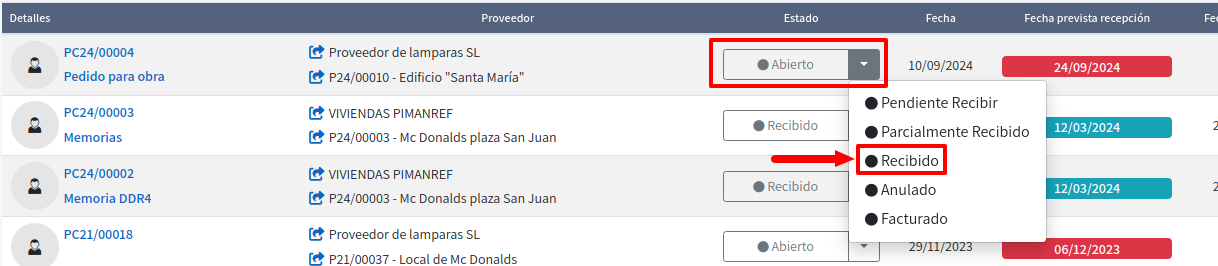
Cómo recibir en forma parcial un pedido de compra.
Abriremos el pedido de compra y buscaremos el apartado «Productos/Servicios» y en este, encontraremos una pestaña llamada «Inventario».
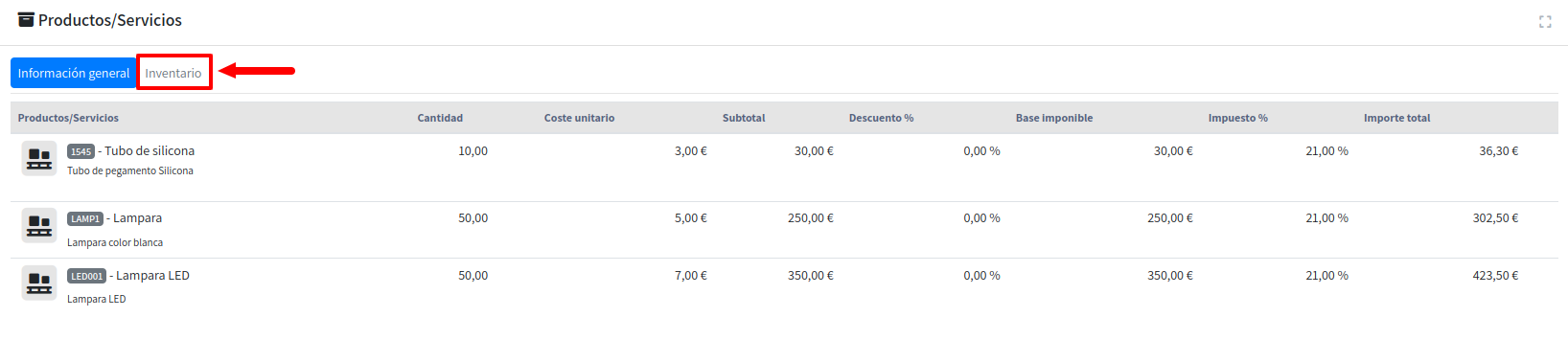
Lo que haremos será seguir los siguientes pasos:
1- Marcaremos el material que deseamos recibir
2- Pulsaremos en el botón «Recibir seleccionadas»
Esto desplegará un nuevo apartado donde podremos seleccionar las unidades a recibir (punto 3) y el almacén de recepción (punto 4)
5- Por ultimo, haremos clic en «Aceptar» para confirmar la recepción.
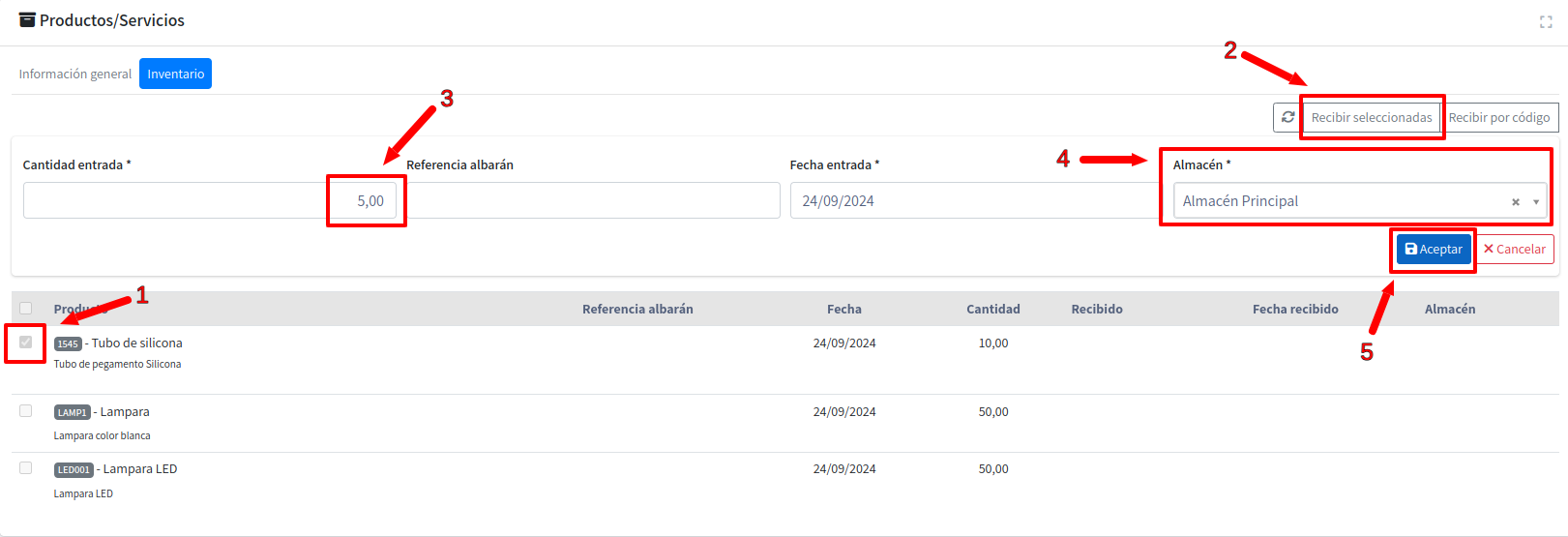
Una vez realizada toda esta operación, notaremos que Fixner ha registrado los materiales marcados como recibidos pero ademas, ha creado una nueva linea con el resto de material pendiente de recibir.
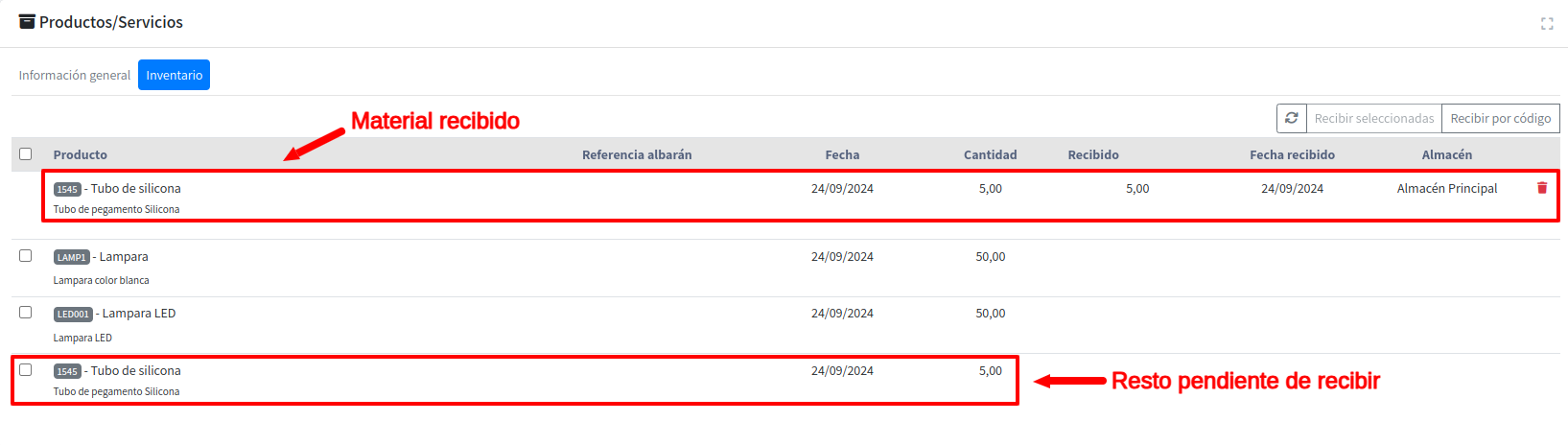
Ademas, el pedido de compra cambiará automáticamente al estado «Parcialmente recibido«.
